Урок фотошоп — Как сделать шапку для сайта или блога
Дорогие друзья сегодня мы с вами рассмотрим такой актуальный вопрос – как сделать шапку для сайта или блога? После изучения данного урока вы научитесь делать шапки для сайтов в фотошопе. Делать мы будем вот такую шапку:
(нажмите на картику для просмотра оригинала)
У меня стоит Photoshop CS4 (английская версия). Будем считать что к нам поступил заказ на изготовление шапки для сайта или блога. Заказчик прислал образец будущей шапки и пояснил:
Слева на шапке хочу тематическую иконку + название сайта и слоган, справа будет 3 тематических картинки из мульфильмом и фильмов. Снизу на шапке будет горизонтальное меню (по центру).
(нажмите на картику для просмотра оригинала)
И так, садитесь по удобнее, я начинаю свой рассказ 1. Создаем новый документ File→New (Файл→Новый или CTRL+N– в скобочках вместе с переводом буду указывать сокращения – проще говоря “горячие” клавиши, которые позволяют экономить время в программе фотошоп). В окошке я указал следующие параметры:
В окошке я указал следующие параметры:
В итоге получился новый документ:
(нажмите на картику для просмотра оригинала)
После этого сделаем небольшую настройку фотошопа: Ставлю галочку Auto-Select (Автоматически выбрать) и в выпадающем меню выбираю Layer (Слои) – данная настройка позволяет выбрать любой слой по клику на нем.
Включаем шкалу-линейку для документа: Идем Views→Rules (Вид→Линейки или просто жмем CTRL+R) должна появиться горизонтальная и вертикальная шкала-линейка.
Сразу же следует убедиться, что данные на линейке отображаются в пикселях. Для этого щелкаем дважды мышкой по самой шкале с линейкой и выбираем такие данные:
После этого я с помощью направляющих (щелкаете по линейке и тянете мышку вправо или вниз), размечаю места под основные элементы шапки:
(нажмите на картику для просмотра оригинала)
Направляющие можно Показывать/Прятать с помощью View→Show→Guides (Вид→Показывать→Направляющие) или CTRL+; 2.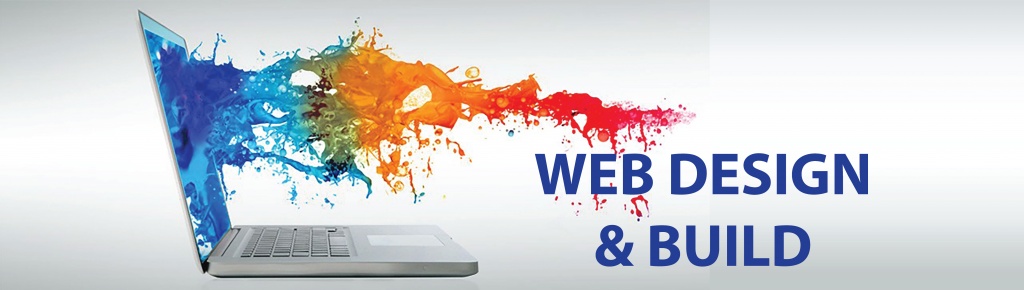 Приступим к созданию основных элементов шапки. Создадим фон для шапки. Идем Windows→Layers (Окно→Слои или F7). Дважды щелкаем по слою Background, тем самым преобразуем его в простой слой (название слоя я указал – fon-shapki)
Приступим к созданию основных элементов шапки. Создадим фон для шапки. Идем Windows→Layers (Окно→Слои или F7). Дважды щелкаем по слою Background, тем самым преобразуем его в простой слой (название слоя я указал – fon-shapki)
Далее еще раз дважды щелкаем по слою fon-shapki и открывается окошко со стилями слоя, там выбираем нужный стиль для слоя, я выбрал градиентную заливку – Gradient Overlay (Заливка градиентом) и поставил следующие настройки. Щелкаем два раза по полоске с градентом:
В следующем окошке щелкаем мышкой по левому маркеру:
В открывшемся окошке, внизу указываем цвет 196ca6 и жмем OK.
Далее щелкаем по правому маркеру и в открывшемся окошке указываем цвет 0048a0 и жмем OK.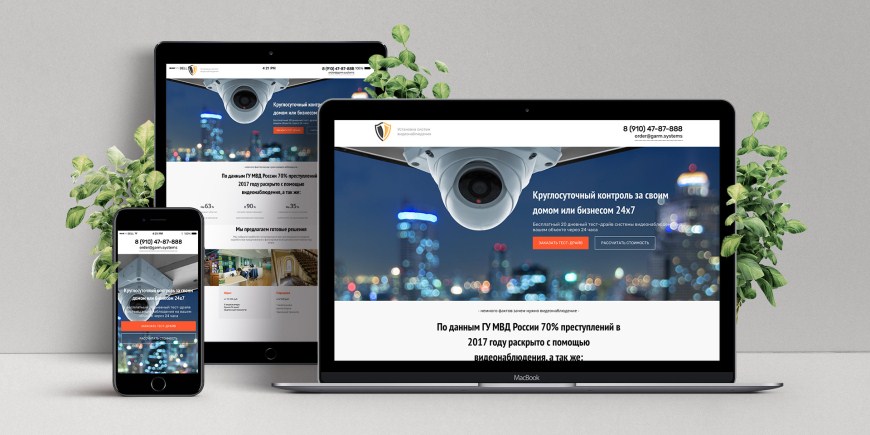 Далее копируем наш слой с фоном. В палитре Layers (Слои, F7) выбираем наш слой мышкой, далее кликаем мышкой на слои и не отпуская кнопки мыши переносим слой на следующую иконку и отпускаем мышку. Создастся новый слой – копия предыдущего (можно просто нажать CRTL+J). Не снимая выделение со нового слоя, установим ему Opacity (Непрозрачность) в 18%.
Далее копируем наш слой с фоном. В палитре Layers (Слои, F7) выбираем наш слой мышкой, далее кликаем мышкой на слои и не отпуская кнопки мыши переносим слой на следующую иконку и отпускаем мышку. Создастся новый слой – копия предыдущего (можно просто нажать CRTL+J). Не снимая выделение со нового слоя, установим ему Opacity (Непрозрачность) в 18%.
Далее щелкаем два раза новому слою, снимаем галочку с Gradient Overlay (Заливка градиентом) и ставим галочку Pattern Overlay (Заливка текстурой), ставим следующие настройки:
Все фон для шапки у нас готов. 3. Далее сделаем фон для горизонтального меню снизу. Делаем новый слой – нажимаем по пиктограмме или просто жмем Shift+Ctrl+N (у нас получился новый прозрачный слой). После этого выбираем инструмент Rectangular Marque Tool (Прямоугольное выделение, M) и рисуем прямоугольное выделение.
(нажмите на картику для просмотра оригинала)
После этого заливаем наше выделение произвольным цветом. Берем инструмент
Paint Bucket Tool (Ведро, G) и кликаем по выделению (я выбрал цвет 165394).
Переходим в стили нового слоя и ставим галочки напротив следующих пунктов: Drop Shadow (Отбрасывать тень), Gradient Overlay (Градиентная заливка), Stroke (Обводка), со следующими настройками:
После этого укажем Opacity (Непрозрачность) слою в 80%.
(нажмите на картику для просмотра оригинала)
После того как у нас готов фон, можно приступать к созданию других элементов шапки. 4. Напишем название сайта, слоган и текст для горизонтального меню. Для этого выбираем инструмент
Для этого выбираем инструмент
Horizontal Type Tool (Горизонтальный текст) и щелкаем на шапке в том месте, в котором планируем написать надпись, и пишем ее. Маленькая подсказка. Cлои очень удобно двигать или перетаскивать из документа в документ с помощью инструмента Move Tool. Я выбрал для названия сайта надпись “Myvideo.com” и настройки текста выбрал следующие:
Для слогана выбрал надпись “только лучшее видео и фильмы” и следующие настройки текста:
Для пунктов меню я выбрал надписи “Главная”, “О сайте”, “Контакты”, “Поиск”, “Реклама на сайте”, “Блог” я выбрал следующие настройки текста:
И вот что у меня получилось.
(нажмите на картику для просмотра оригинала)
Для слоя с названием сайта, применил следующие настройки для стилей слоя (Drop Shadow и Bevel and Emboss).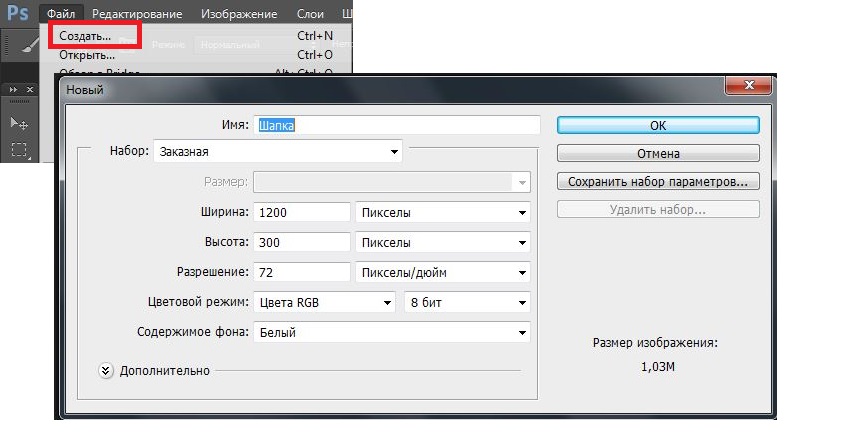
Что бы изменить цвет текста, выбираем инструмент , щелкаем прямо по тексту с названием сайта и выделяем текст для которого нужно изменить цвет (я выбрал цвет – add7fe).
5. После этого нам нужно подобрать тематическую иконку. Иконку можно легко найти на интересном сайте Iconfinder.com, просто заходим на сайт, вводим слово характеризующее нужную нам тематику (я ввел слово – Video) и нажимаем Search (Поиск). Выбираем понравившуюся иконку и сохраняем (кликаем правой кнопкой мыши по картинке и выбираем пункт Сохранить изображение…) ее на компьютер. Я выбрал такую картинку:
Далее открываем картинку в фотошопе File→Open. Теперь нужно перенести слой с иконкой в наш документ с шапкой. Для этого выбираем инструмент Move Tool, выбираем слои с иконкой, кликаем правой кнопкой мыши и выбираем пункт Dublicate Layer (Копия слоя).
В появившемся окошке указываем, какой слой, в какой документ копировать:
После проделанных манипуляций иконка должна добавиться в документ с шапкой. Как видим, она имеет гораздо больший размер, чем нам нужен, будем ее уменьшать.
Для этого идем Edit→Free Transform (Правка→Свободная Трансформация, Ctrl+T). Вокруг картинки образовалась рамочка с маркерами. Далее для равномерного уменьшения картинки, нажмем Shift и не отпуская его делаем рамку меньше (уменьшая мышкой рамку) тем самым трансформируем картинку как нам нужно.
У меня получилось вот так:
(нажмите на картику для просмотра оригинала)
Как видите большую часть шапки мы уже сделали, осталось добавить тематические картинки справа и у нас получиться интересная шапка для сайта или блога.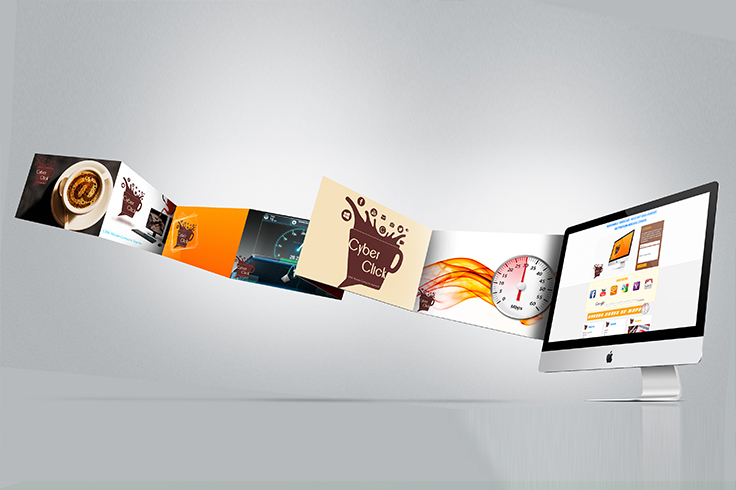 6. Покажу, на примере как я делал первую картинку. Как видите на конечном образце шапки (картинка в самом начале этой новости), все картинки вставлены в рамочки. Нам нужно создать рамку и поместить в нее картинку с нашим изображением. Для этого создадим новый слой Shift+Ctrl+N. Выбираем инструмент инструмент
6. Покажу, на примере как я делал первую картинку. Как видите на конечном образце шапки (картинка в самом начале этой новости), все картинки вставлены в рамочки. Нам нужно создать рамку и поместить в нее картинку с нашим изображением. Для этого создадим новый слой Shift+Ctrl+N. Выбираем инструмент инструмент
Rectangular Marque Tool (Прямоугольное выделение) и рисуем прямоугольное выделение. Удобно делать выделение с направляющимися (если нужен точный размер), но можно и без них (на глаз).
Заливаем наше выделение любым цветом берем инструмент Paint Bucket Tool (Ведро, G) или просто жмем Alt+Backspace. После этого щелкаем по слою два раза и попадаем в стили слоя. Я выставил такие настройки для Drop Shadow, Color Overlay:
Тематические картинки мультфильмов и фильмов я взял с сайта Kinomania. ru. После того как мы подобрали картинки, открываем их в фотошопе. Переносим каждую картинку в документ с нашей шапкой.
ru. После того как мы подобрали картинки, открываем их в фотошопе. Переносим каждую картинку в документ с нашей шапкой.
([color=#ce2c2c]Внимание![/color] Слой с картинкой после добавления в новый документ может оказаться ниже других слоев распложенных в этом документе. Порядок слоев в документе можно изменять мышью. Для этого в палитре Layer (Слои, F7) выберите нужный слой, нажмите мышью на него, теперь не отпуская мышь перетащите слой выше или ниже других слоев в документе.) Если вы хотите что бы слой оказался выше всех слоев – выделите слой и нажмите Shift+Ctrl+].)
(нажмите на картику для просмотра оригинала)
Далее будем делать эффект выхода картинки из кадра. Для этого мы будем использовать маски в фотошопе. Выбираем слой с нашей картинкой, после этого выбираем инструмент инструмент
Rectangular Marque Tool (Прямоугольное выделение, M) и рисуем прямоугольное выделение поверх сделанного фона.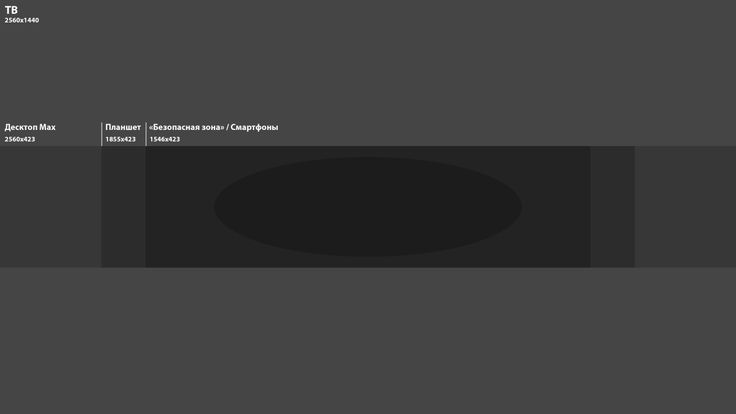
После этого в палитре Layers (Слой, F7), нажимаем на кнопочку .
Далее убираем замочек (кликаем по нему мышкой) между картинкой и ее маской. После этого выбираем саму картинку.
Проделанные действия позволят нам двигать картинку внутри маски, так же внутри картинку можно трансформировать. Двигать картинку можно клавишами – Вправо, Влево, Вверх и Вниз на клавиатуре или с помощью инструмента Move Tool.
Двигая и трансформируя картинку добьемся нужного нам результата:
(нажмите на картику для просмотра оригинала)
Теперь нам осталось только добавить ковбою обрезанную шляпу. Для этого идем в палитру со слоями (жмем F7), выделяем наш слой с картинкой и выбираем пиктограмму с маской слоя.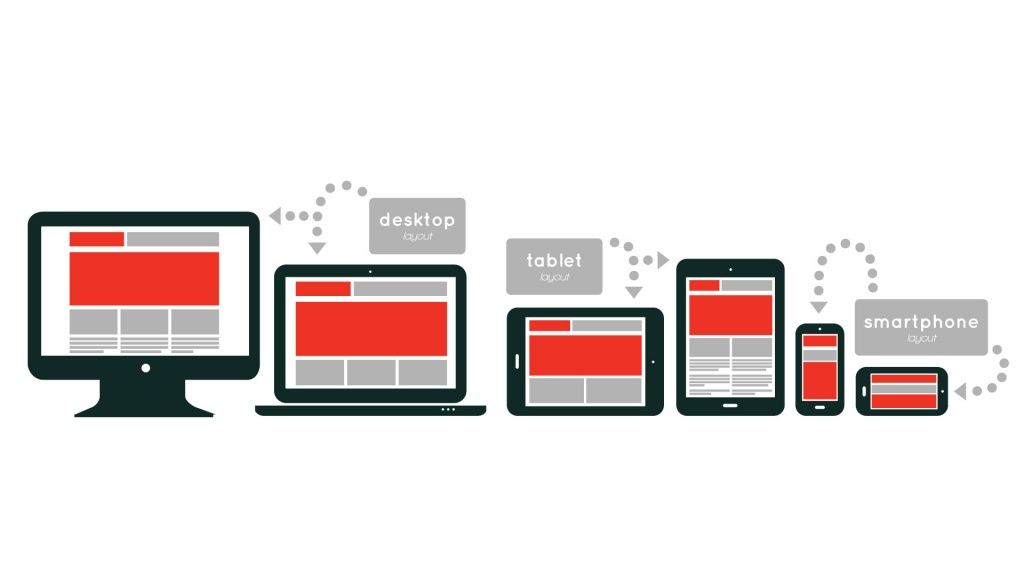
Далее устанавливаем в фотошопе цвет переднего/заднего плана по умолчанию (черный/белый), для этого жмем D на клавиатуре, так же можно изменять цвета местами с помощью клавиши X (есть так же соответствующие кнопочки внизу панели с инструментами).
После этого выбираем инструмент Brush Tool (Кисть, B). Теперь рисуя кистью когда выбран Черный цвет – как цвет переднего плана, на картинки у нас будет маска стираться, а когда у кисти будет стоять Белый цвет – как цвет переднего фона, картинка у нас будет появляться.
Проще говоря, при активном Черном цвете, кисточка работает как Резинка (т.е. стирает изображение), а при активном Белом цвете кисточка работает как Восстановитель (восстанавливает все то, что скрыто). Аккуратно обработав картинку кистью, у нас получился эффект выхода из картинки (шапка выходит за пределы картинки).
Аккуратно обработав картинку кистью, у нас получился эффект выхода из картинки (шапка выходит за пределы картинки).
Добавим внутреннюю тень для картинки. Добавим стиль для слоя Inner Shadow (Внутренняя Тень).
вот что получилось:
Осталось повторить все эти действия для второй и третьей картинки. В конечном итоге у меня получилась готовая шапка для сайта или блога.
Шапка получилась простенькая, но со вкусом.
Создание дизайна для красивой шапки сайта
Вы можете у нас заказать дизайн шапки для любого сайта:
- Мы оперативно создадим дизайн шапки для вашего будущего сайта или новую интересную шапку для уже работающего сайта
Стоимость разработки дизайна шапки сайта:
| Вид шапки | Сроки | Цена |
| Простая шапка | 3 часа | от 5000 руб |
| Средней сложности шапка | 5 часов | от 8000 руб |
| Сложная коллажированная шапка | 7 часов | от 10000 руб |
ЗАКАЗАТЬ
| Что вы получите: | |
|
В последние годы тенденции в веб-дизайне претерпели значительные изменения в сторону функциональности.
Обычно дизайн шапки сайта входит в комплект дизайна сайта и разрабатывается как часть шаблона. Но мы также выполняем услуги по редизайну шапки, когда необходимо обновить внешний вид страничек без глобальных переделок. Мы можем улучшить качество уже имеющегося хедера или создать совершенно новый облик верхушке вашего сайта.
Требования к дизайну шапки сайта
Мы отрисовываем шапки по определенным правилам, чтобы они были максимально эффективны для работы вашего онлайн-ресурса. Эти правила включают в себя следующее:
- Мы не стремимся выделить шапку ярким пятном на фоне остальной части веб-страницы.
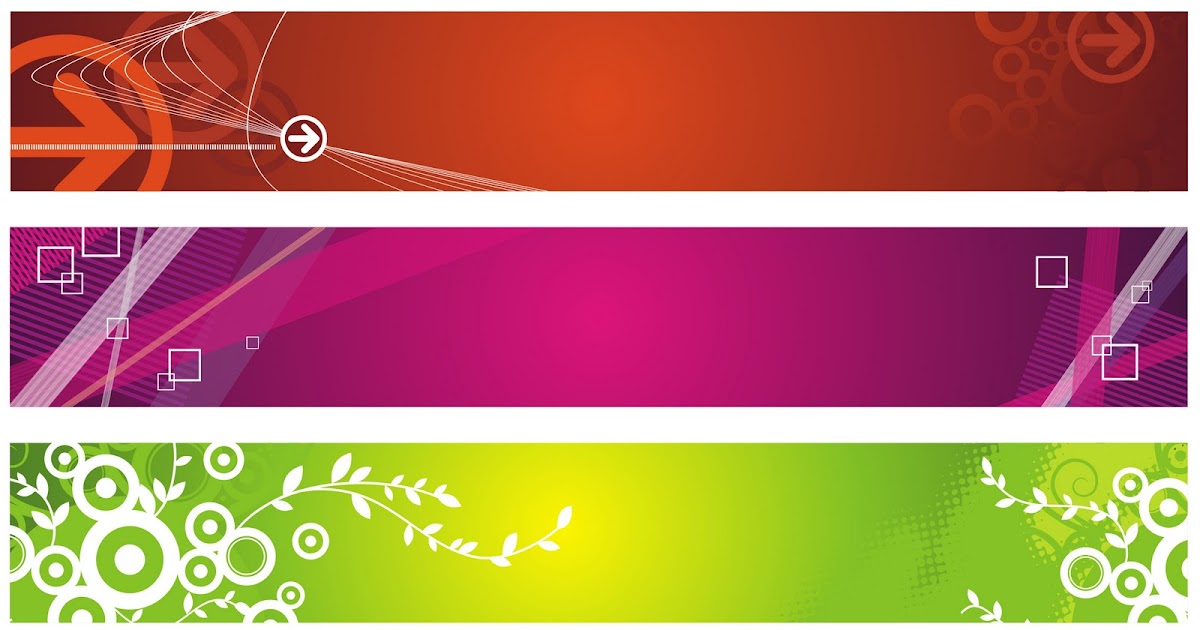 Чересчур яркие, красивые шапки для сайта могут быть абсолютно неуместными в некоторых тематиках (медицина, юридические услуги и т.д.). Органичность в каждом конкретном случае – наша цель.
Чересчур яркие, красивые шапки для сайта могут быть абсолютно неуместными в некоторых тематиках (медицина, юридические услуги и т.д.). Органичность в каждом конкретном случае – наша цель. - Какой бы ни была задумка по дизайну, она не должна отвлекать посетителя сайта от информации о компании, продуктах и услугах. Цель дизайна шапки сайта –обрамлять главную информацию, за которой человек пришел на сайт.
- Мы предоставляем разнообразие вариантов для каждого конкретного проекта. Имея несколько идей на выбор, клиент сможет выбрать тот дизайн шапки сайта, который ему наибольше подходит.
Мыслить в дизайне креативно недостаточно, потому что в веб-дизайне важно все: и внешний вид сайта, и его юзабилити, и функциональное совершенство. Поэтому таже чисто дизайнерский вопрос, такой как создание шапки сайта требует комплексного подхода, с учетом всех компонентов успеха будущего результата.
Шапка вашего сайта будет отражать вашу оригинальность, корпоративный стиль, вашу бизнес-идею и все остальное, что вы бы хотели вложить в нее.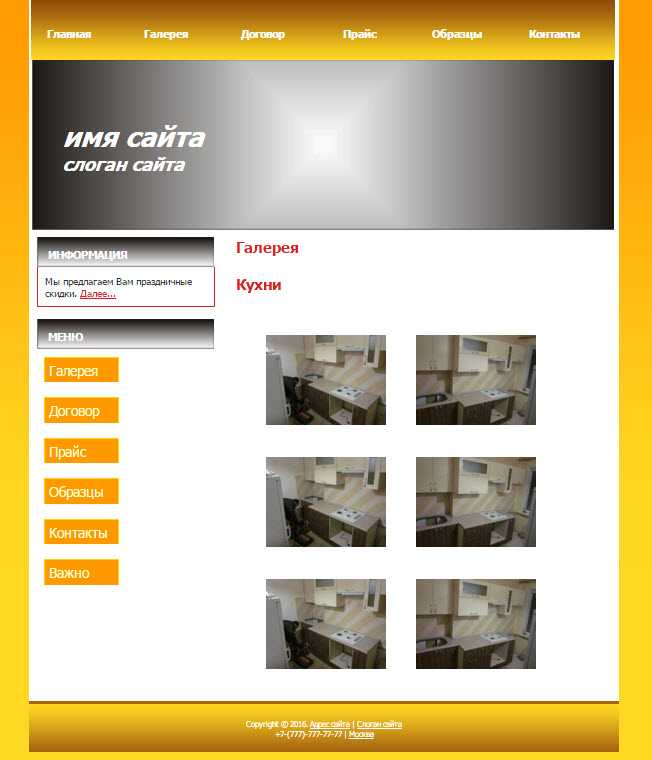 Реализацией этой задумки займутся лучшие веб-дизайнеры Санкт-Петербурга, которые любят свою работу и способны выполнить ее на высшем уровне. У нас вы получите красивые шапки для сайта со смыслом и «изюминкой»!
Реализацией этой задумки займутся лучшие веб-дизайнеры Санкт-Петербурга, которые любят свою работу и способны выполнить ее на высшем уровне. У нас вы получите красивые шапки для сайта со смыслом и «изюминкой»!
Как создать потрясающий заголовок веб-сайта
Заголовок на вашем веб-сайте — это одна из первых вещей, которую увидит любой посетитель, а это значит, что это ваш шанс произвести отличное первое впечатление. Лучшие заголовки веб-сайтов позволяют пользователям быстро и легко находить то, что они ищут. Как вы можете создать потрясающий заголовок веб-сайта, который направляет каждого клиента к необходимой информации? Вот наши лучшие советы по дизайну вашего сайта.
Содержание
- Сосредоточьтесь на самых важных частях вашего веб-сайта
- Сохраняйте простоту и оптимизацию
- Используйте закрепленный заголовок для навигации во время прокрутки
- Не забывайте призыв к действию
- Используйте расширяемые меню на сайтах с большим количеством изображений
- Обновляйте заголовок
Сосредоточьтесь на Наиболее важные части вашего веб-сайта
Когда кто-то посещает ваш сайт, с какой целью он обычно там находится? Вы должны тщательно продумать наиболее важные части вашего веб-сайта и то, как вы можете организовать их в один заголовок.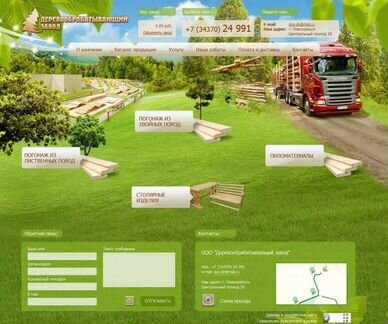
Заголовки веб-сайтов могут содержать различные функции и кнопки, в том числе:
- Контактная информация
- Логотип и название компании
- Навигационные ссылки
- Кнопка призыва к действию (позвоните нам, назначьте встречу, пожертвуйте сейчас)
- Ссылки на социальные сети
- Ссылка на корзину покупок
- Вход пользователя
- Поиск
Сохраняйте простоту и удобство
Несмотря на то, что в заголовок веб-сайта может быть включено множество элементов, убедитесь, что он не выглядит слишком загроможденным. Выбирайте шрифты, которые легко читаются на настольных компьютерах и мобильных устройствах. Поместите достаточное расстояние между каждым значком или ссылкой, чтобы было легко щелкнуть нужную вещь при навигации.
Используйте липкий заголовок, чтобы разрешить навигацию во время прокрутки
Многие посетители веб-сайтов расстраиваются, когда им нужно прокрутить страницу вверх, чтобы перейти в другое место. Липкие заголовки решают проблему прокрутки, так как они будут следовать за вашим клиентом вниз по странице. Прилепленные заголовки эффективны как на настольных, так и на мобильных веб-сайтах, и они играют решающую роль на сайтах электронной коммерции для стимулирования покупок.
Не забудьте призыв к действию
Многие дизайнеры думают о призыве к действию как о сообщении, размещенном внизу веб-страницы или блога. Тем не менее, заголовок веб-сайта также должен содержать призыв к действию. Зачем вы создаете сайт? Какое действие вы хотите, чтобы посетитель предпринял?
Для рекламного веб-сайта, рекламирующего мероприятие, призывом к действию может быть кнопка для покупки билетов. Если вы создаете веб-сайт электронной коммерции, призыв к действию может включать текущую распродажу или бесплатную доставку, побуждающую посетителя совершить покупку сейчас. Работайте со своей командой, чтобы определить цель вашего веб-сайта. Помните, что вы можете обновить заголовок в будущем, чтобы отразить предстоящие кампании.
Работайте со своей командой, чтобы определить цель вашего веб-сайта. Помните, что вы можете обновить заголовок в будущем, чтобы отразить предстоящие кампании.
Используйте расширяемые меню на сайтах с большим количеством изображений
Традиционный заголовок веб-сайта подходит в большинстве ситуаций, но на портфолио фотографий или другом веб-сайте с большим количеством изображений лучше использовать расширяемое меню. Эти меню требуют, чтобы посетитель щелкнул определенный значок расширения, чтобы отобразить полный набор параметров меню.
Расширяемые меню эффективны для оптимизации веб-сайтов на мобильных устройствах, но их популярность на традиционных веб-сайтах растет. Ваше расширяемое меню может содержать всю информацию, которую вы разместили бы в заголовке, но она будет вложена сбоку, а не в самом верху.
Обновляйте заголовок
Красивый заголовок веб-сайта эффективен только в том случае, если он содержит точную информацию. Все, от изменения вашего номера телефона до изменения суммы, которую пользователи должны потратить на бесплатную доставку, должно быть немедленно обновлено.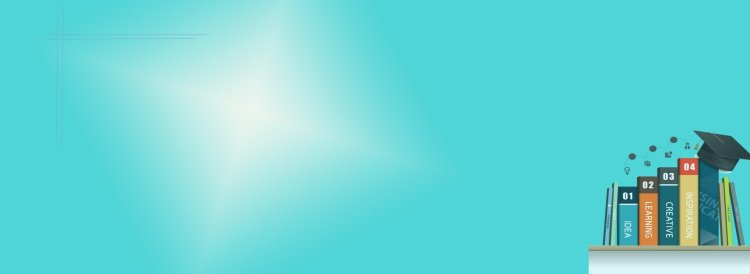 Когда у вас в заголовке отображается неверная информация, это может расстроить клиента и привести к потере продажи.
Когда у вас в заголовке отображается неверная информация, это может расстроить клиента и привести к потере продажи.
Работа с профессиональным веб-дизайнером позволит поддерживать шапку вашего веб-сайта в актуальном состоянии и гарантировать, что она содержит всю необходимую информацию о вашем бизнесе.
7 советов и полное руководство по созданию идеального шапки веб-сайта
Путь посетителя начинается с шапки веб-сайта, начиная с узнавания бренда и заканчивая удобной навигацией по веб-сайту. И это продолжается до неопределенного времени всякий раз, когда он посещает сайт — либо для изучения, либо для получения услуг, либо для чтения блога и многого другого.
Шапка веб-сайта является одной из основных частей, дополняющих сайт, независимо от его ниши.
И в этом посте мы собираемся пролить на это свет. Что это такое, как вы можете спроектировать его, чтобы получить максимальную отдачу от него. Какие важные принципы следует помнить, и несколько примеров, которые помогут вам вдохновиться.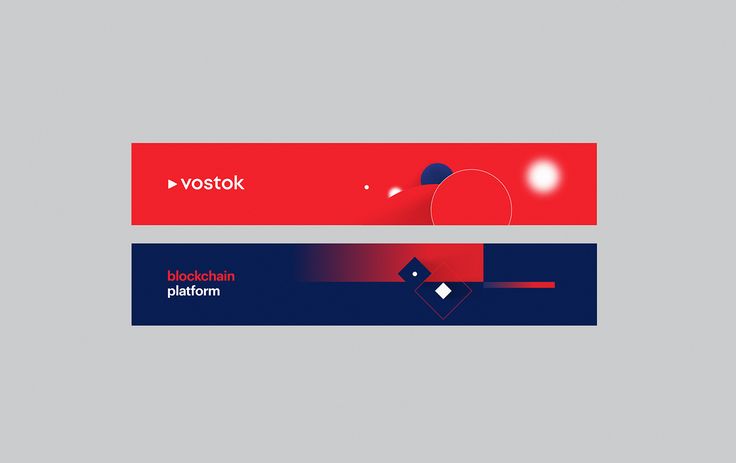
Поэтому, если вы планируете разработать свой следующий заголовок веб-сайта. Или отредактируйте существующий; вы можете сделать это с совершенством. Делая его привлекательным, современным и легко усваиваемым для глаз. Таким образом, посетители могут исследовать различные области вашего веб-сайта как жидкость.
Без лишних слов, приступим!
Содержание
Что такое заголовок веб-сайта? Типы заголовков Это позволяет посетителям сайта идентифицировать бренд или организацию. Перемещайтесь по разным страницам сайта. И инициировать действие, чтобы получить конкретную услугу или зарегистрироваться на платформе. В большинстве случаев вы обнаружите, что заголовки выровнены по горизонтали страницы, как в следующем примере.
Тем не менее, многие дизайнеры веб-сайтов размещают заголовки вертикально, чтобы привнести новизну на сайт. Ну, есть несколько типов заголовков, которые мы обсудим позже. Теперь важно отметить, что когда вы говорите о заголовках, не путайте себя с заголовком страницы.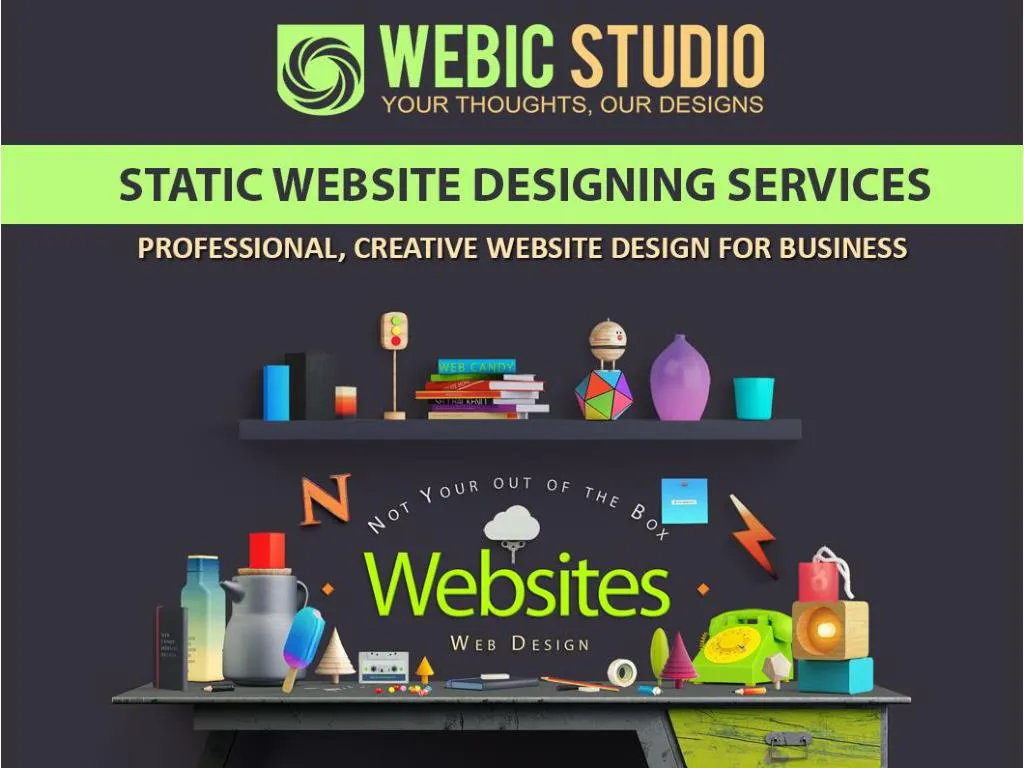 Заголовок страницы и заголовок страницы кажутся похожими вещами, но это не так. Как обсуждалось выше, заголовок страницы помогает людям видеть и взаимодействовать с различными элементами для изучения сайта. С другой стороны, заголовок страницы в основном является частью HTML-кода страницы. Это помогает различным скриптам и сервисам понять назначение страницы.
Заголовок страницы и заголовок страницы кажутся похожими вещами, но это не так. Как обсуждалось выше, заголовок страницы помогает людям видеть и взаимодействовать с различными элементами для изучения сайта. С другой стороны, заголовок страницы в основном является частью HTML-кода страницы. Это помогает различным скриптам и сервисам понять назначение страницы.
Заголовок страницы использует теги
и в коде, а между этими тегами хранится информация, помогающая сторонним службам распознавать страницу. А сам тег расположен между тегами и. Помимо этого, есть еще одно понятие, которое может вас смутить. Это то, что многие дизайнеры называют в верхней части страницы заголовком. Это совершенно нормально, вы можете называть это так, но это зависит от того, в каком сообществе дизайнеров вы состоите. Например, пользователи сообщества Divi называют верхнюю часть страницы разделом Hero. Точно так же пользователи Brizy Builder находят герой и заголовок двумя разными вещами.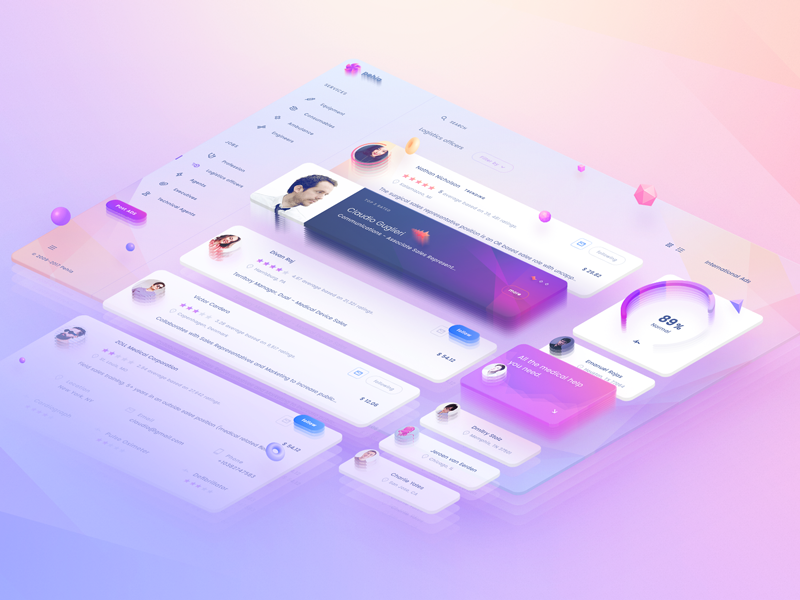 Следовательно, это полностью зависит от того, к какому сообществу разработчиков веб-сайтов вы принадлежите. Но, в основном, шапка веб-сайта — это то, о чем мы говорили выше.
Следовательно, это полностью зависит от того, к какому сообществу разработчиков веб-сайтов вы принадлежите. Но, в основном, шапка веб-сайта — это то, о чем мы говорили выше.
Элементы шапки веб-сайта
Можно сказать, что вы можете включить несколько элементов в шапку, но в основном вам понадобится только 8 элементов.
- Логотип
- Ссылки
- CTA
- Поисковый бар
- Элементы электронной коммерции
- Социальные иконы
- Языковые селектор
- Страна
И от них 8, большая часть времени, вы найдете последние два отсутствует в шапке веб-сайта. Поскольку некоторые веб-сайты предлагают единую версию для глобального использования. Более того, даже остальные 6 элементов требуются только исходя из конкретной ситуации. Рассмотрим эти элементы подробно.
Логотип
Назовите это изображением, торговой маркой или идентификатором бренда. Логотип в шапке веб-сайта — это то, что помогает людям запомнить ваш сайт на долгое время. Это первое, что видит на сайте посетитель и в соответствии с этим составляет свое мнение о вашем сайте. Если он разработан грубо, вы можете догадаться, что посетители, вероятно, оставят плохие замечания. Принимая во внимание, что если вы проделали большую работу над этим, то они наверняка продолжат работу на вашем сайте с восхищением.
Это первое, что видит на сайте посетитель и в соответствии с этим составляет свое мнение о вашем сайте. Если он разработан грубо, вы можете догадаться, что посетители, вероятно, оставят плохие замечания. Принимая во внимание, что если вы проделали большую работу над этим, то они наверняка продолжат работу на вашем сайте с восхищением.
Например, в приведенном выше заголовке Envato Elements логотип хорошо разработан и идеально расположен в нужном месте. Каждый элемент имеет свободное пространство и делает его хорошо заметным. Таким образом, легко запоминается пользователями. Для заголовка вашего веб-сайта вы также можете использовать текст в качестве логотипа. Это не эмпирическое правило, но веб-разработчики чаще всего используют изображение в качестве логотипа. Потому что это дает узнаваемость их бренда, а с текстом это невозможно.
Ссылки или навигационные ссылки
Еще одна цель заголовка — помочь посетителям веб-сайта с легкостью исследовать различные области сайта. И вы можете добиться этого, добавив ссылки или навигационные ссылки (Главное меню), если точно сказано. От домашней страницы до услуг, от услуг до ценообразования. Навигационные ссылки — это элемент веб-сайта, с которым пользователи чаще всего взаимодействуют, чтобы попасть на определенные страницы. Вы не можете пропустить их, и если вы это сделаете, вы поместите своих посетителей в океан или пустыню. Сбит с толку и не может двигаться в определенном направлении.
И вы можете добиться этого, добавив ссылки или навигационные ссылки (Главное меню), если точно сказано. От домашней страницы до услуг, от услуг до ценообразования. Навигационные ссылки — это элемент веб-сайта, с которым пользователи чаще всего взаимодействуют, чтобы попасть на определенные страницы. Вы не можете пропустить их, и если вы это сделаете, вы поместите своих посетителей в океан или пустыню. Сбит с толку и не может двигаться в определенном направлении.
Что интересно в навигационных ссылках, так это то, что их можно классифицировать или разделить на уровни в зависимости от их важности. Почти каждый дизайнер придерживается этого подхода и сначала показывает ссылки на основные страницы в заголовке. А внутри них добавляет подменю или второстепенные ссылки.
Таким образом, это помогает компаниям направлять свой трафик в первую очередь через важные страницы. И если посетители хотят углубиться, они могут открыть ссылки подменю.
CTA (призыв к действию)
Возможно, вы добавили стильный логотип, а вместе с ним и упорядоченное главное меню. Однако в случае отсутствия призыва к действию в заголовке вы не сможете конвертировать пользователей к определенной цели должным образом.
Однако в случае отсутствия призыва к действию в заголовке вы не сможете конвертировать пользователей к определенной цели должным образом.
Назначение призыва к действию в заголовке — помочь пользователям совершить целенаправленное действие, когда они не могут найти его на странице. Легче добраться до верхнего меню, чем прокручивать страницу обратно к CTA, который они видели.
Когда вы добавляете CTA в заголовок, убедитесь, что у вас достаточно места, чтобы его было хорошо видно. Аналогично приведенному выше примеру заголовка. Кроме того, поместите его справа от заголовка, чтобы наши глаза могли легко усваивать его. Потому что человеческие глаза более приспособлены для понимания вещей в Интернете, когда они сканируют слева направо. Исключение составляет только использование заголовка RTL.
Панель поиска или значок
Если вы не хотите, чтобы посетители вашего веб-сайта блуждали в поисках определенной информации или страницы, вы можете рассмотреть возможность добавления панели поиска в заголовок. Это не только помогает вашим пользователям, но и делает сайт более доступным.
Это не только помогает вашим пользователям, но и делает сайт более доступным.
Лучший способ сделать это — добавить панель поиска, которая четко объясняет ее назначение. Вы также можете использовать значок, если у вас есть больше элементов в шапке сайта. Если вы используете тему Divi, наш модуль Ajax Search в Divi Plus поможет вам легко добавить строку поиска. Поиск Ajax — это расширенный вариант поиска, который отображает результаты на той же странице. И даже когда пользователь вводит запрос, похожий на следующий визуальный элемент.
Элементы электронной коммерции
Элементы электронной коммерции — это следующее, что следует учитывать в заголовке веб-сайта после CTA, если вы предлагаете подписку или платные продукты. Итак, что такое элементы электронной коммерции? Что ж, элементы электронной коммерции — это те элементы, которые делают сайт электронной коммерции более доступным и функциональным. Они позволяют пользователям входить в свои учетные записи. Зарегистрируйтесь на платформе. Перечислите любимые продукты и закажите то, о чем они уже подумали.
Перечислите любимые продукты и закажите то, о чем они уже подумали.
В основном существует пять типов элементов электронной коммерции —
- Войти/Войти — в большинстве случаев это текст.
- Учетная запись — появляется, когда пользователь вошел на сайт, заменив элемент входа. Значок персоны.
- Регистрация — помогает пользователям зарегистрироваться на платформе.
- Список желаний — значок сердца или списка, позволяющий пользователям перечислять любимые элементы.
- Корзина — позволяет пользователям просматривать, что они добавили в корзину. И помогает им открыть страницу корзины.
Для веб-сайтов электронной коммерции и членства вышеуказанные элементы в заголовке являются обязательными. Чтобы получить представление о том, как их красиво разместить, посмотрите на приведенный выше пример заголовка.
Значки социальных сетей
Маркетологи и многие бизнес-эксперты широко рассматривают присутствие онлайн-бизнеса или портфолио в социальных сетях.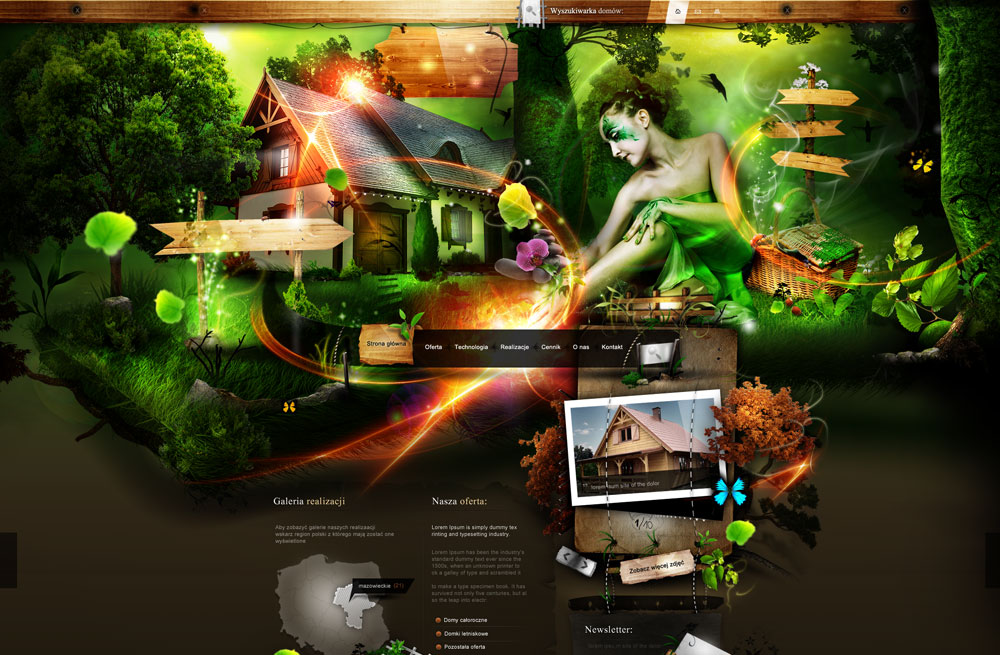 Это дает вам возможность поделиться своими идеями и бизнес-решениями со многими потенциальными пользователями и клиентами. Привлекайте значительный объем трафика и конвертируйте потенциальных клиентов в бизнес.
Это дает вам возможность поделиться своими идеями и бизнес-решениями со многими потенциальными пользователями и клиентами. Привлекайте значительный объем трафика и конвертируйте потенциальных клиентов в бизнес.
Кроме того, это также поможет вам понять, что работает для бизнеса, а что нет. И если вы хотите увеличить это значение для своего веб-сайта, то шапка — отличное место для начала. Это позволяет вам легко продемонстрировать свое присутствие в социальных сетях, особенно в трендах. И если посетители или клиенты имеют свою учетную запись в одной из этих сетей, они с большей вероятностью подпишутся на вас.
Вы можете попробовать описанный выше подход к дизайну шапки, чтобы лучше отображать значки социальных сетей в шапке вашего веб-сайта. Он явно демонстрирует свое присутствие, а также не перегружает заголовок.
Выбор языка
Если ваш веб-сайт предлагает несколько версий в зависимости от языка. Или вы хотите продемонстрировать единую версию сайта пользователям, говорящим на разных языках, тогда демонстрация выбора языка в шапке стоит всех ваших усилий. Это помогает пользователям, говорящим на конкретном языке, легко исследовать сайт, а также позволяет охватить больше людей из разных мест и точек зрения. Тем не менее, вам также необходимо интегрировать преобразование языка для вашего веб-сайта, чтобы сделать это эффективно.
Это помогает пользователям, говорящим на конкретном языке, легко исследовать сайт, а также позволяет охватить больше людей из разных мест и точек зрения. Тем не менее, вам также необходимо интегрировать преобразование языка для вашего веб-сайта, чтобы сделать это эффективно.
Заголовок Langmobile демонстрирует селектор языка с достаточным пространством, что позволяет пользователям легко выбирать свой язык. Более того, когда вы добавляете селектор языка, используйте значок вместо текста, потому что пользователи, говорящие на разных языках, могут не понять текст меню. Однако по значку его легко узнают.
Выбор страны
Как и выбор языка, выбор страны поможет вам продемонстрировать различные версии вашего веб-сайта в зависимости от страны пользователей. И это нужно, когда у вас есть какие-то сервисы, специфичные для региона, и вы не хотите создавать конфликты местоположения.
Когда пользователи увидят в заголовке селектор страны, они перейдут к своему региону. Это помогает как пользователям/клиентам/посетителям веб-сайтов, так и владельцам веб-сайтов предоставлять и получать правильную информацию.
Это помогает как пользователям/клиентам/посетителям веб-сайтов, так и владельцам веб-сайтов предоставлять и получать правильную информацию.
Онлайн-мир постоянно развивается, и ничто не вечно. То же самое относится и к дизайну заголовков. Однако, как правило, в дизайне заголовков нет ничего старого или нового. Вы можете найти разные веб-сайты, использующие различные подходы к разработке заголовков, и большинство из них следующие:
- Стандартный заголовок (логотип, меню и CTA)
- Hamburger Menu Hedu Header
- Заголовки мега меню. Нижние заголовки
- Заголовки с фоновым изображением
Стандартный заголовок (логотип, меню и призыв к действию)
Чистый и понятный заголовок с тремя элементами — логотипом, ссылками меню и призывом к действию.
Такой дизайн шапки можно найти на многих новых и старых веб-сайтах. Цель разработки стандартного заголовка состоит в том, чтобы уберечь пользователя от путаницы или перегруженности множеством вариантов.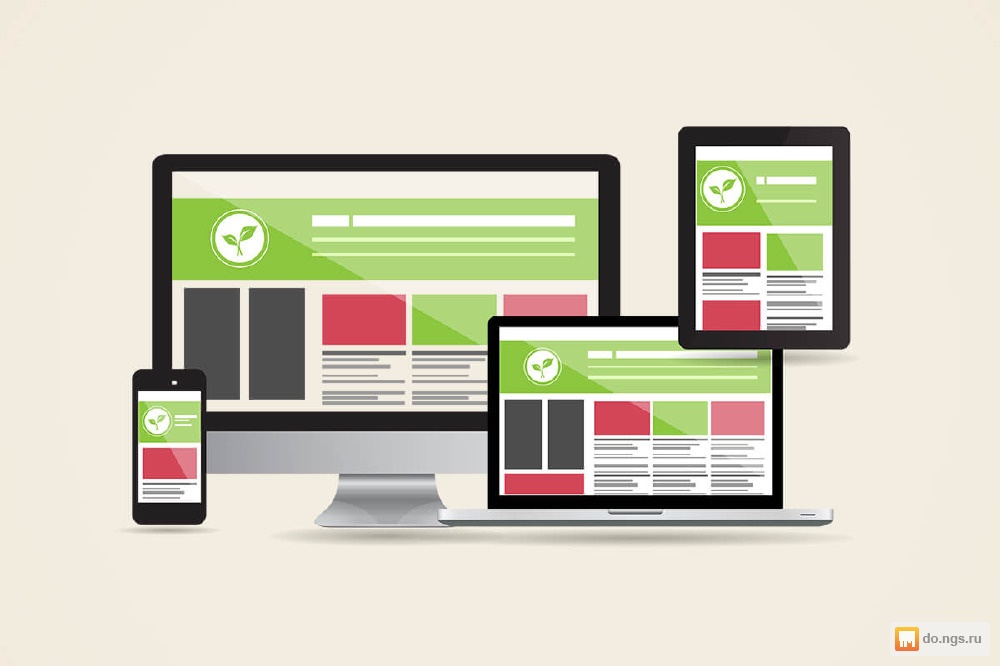
Заголовок меню «Гамбургер»
Веб-дизайнеры часто предпочитают дизайн заголовка, который по умолчанию демонстрирует основные пункты меню и скрывает второстепенные элементы.
Они используют заголовок с гамбургером, который также настраивает заголовок на мобильных устройствах и планшетах. Таким образом, если есть много второстепенных элементов, они не будут отображаться в виде длинного списка, когда пользователь взаимодействует с заголовком на мобильном телефоне.
Веб-разработчики чаще всего используют заголовки-гамбургеры в виде вставных заголовков. Заголовок, который демонстрирует первичные или вторичные элементы, перемещая вкладку в область браузера, когда пользователь щелкает значок гамбургера. Тем не менее, существует много типов заголовков гамбургер-меню, как вы можете видеть в следующих примерах заголовков:
Заголовок выдвижного гамбургер-меню
Обложка Заголовок выдвижного гамбургер-меню
Увеличенный заголовок гамбургер-меню
Заголовок мегаменю
Когда в главном меню много навигационных ссылок, и даже подменю также включает навигационные ссылки, то их обычное отображение бесполезно.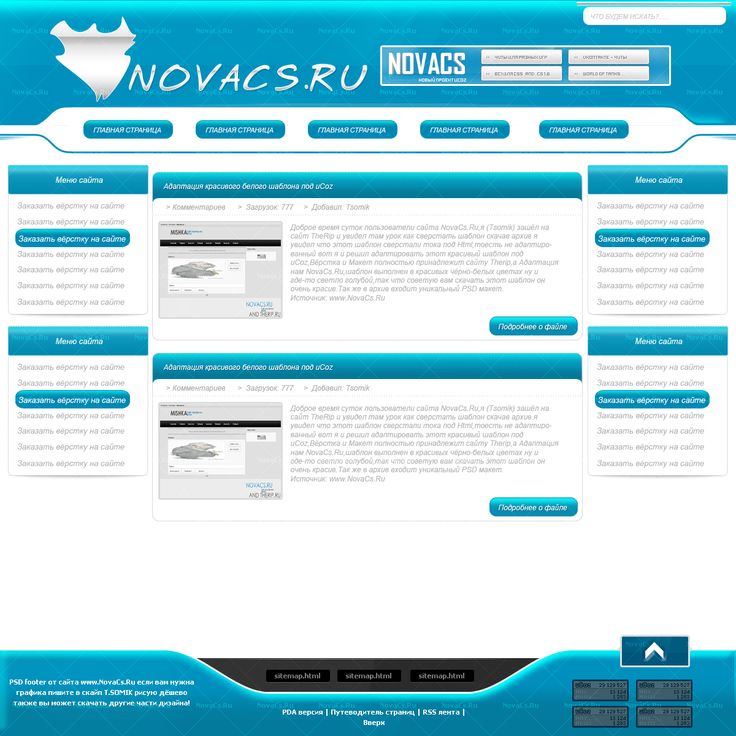 Поэтому дизайнеры используют опцию заголовков мегаменю.
Поэтому дизайнеры используют опцию заголовков мегаменю.
В дизайне заголовка мегаменю каждый основной элемент состоит из нескольких элементов, и эти элементы включают в себя дополнительные параметры, но выделены жирным и четким образом. Таким образом, пользователи могут легко просматривать их и без особых усилий переходить из одной области в другую на веб-сайте.
Отличным примером заголовков мегаменю является сайт GoodFirms.co. Это позволяет пользователям и посетителям веб-сайта легко изучить все параметры и продолжить поиск в подменю.
Основная причина использования мегаменю — предоставить пользователям больше возможностей, не перегружая их одновременно.
Вертикальные и повернутые заголовки
Для формирования верхней части веб-сайта, немного отличающейся от многих других сайтов, в основном предпочтительны вертикальные и повернутые заголовки. Они придают уникальность, а также делают сайты современными.
Вы найдете портфолио и сайты фрилансеров с вертикальными и повернутыми заголовками. Основная причина использования вертикальных и повернутых заголовков, кроме новизны, заключается в том, что они привлекают большое внимание, а также идеально подходят для демонстрации меньшего количества элементов.
Основная причина использования вертикальных и повернутых заголовков, кроме новизны, заключается в том, что они привлекают большое внимание, а также идеально подходят для демонстрации меньшего количества элементов.
Заголовок с верхним вторичным меню
Если шапка вашего веб-сайта содержит дополнительные элементы помимо подменю, вы можете использовать шапку с верхним вторичным меню.
Там вы можете отобразить контактную информацию, адрес, значки социальных сетей и другие элементы, которые, по вашему мнению, будут полезны, если не будут включены в основную область заголовка.
Заголовок с панелью уведомлений
Независимо от того, проводите ли вы мероприятие на своем веб-сайте или хотите поделиться чем-то важным, заголовок — идеальное место для этого после основной области содержимого и боковых панелей. Даже рекламные сообщения в шапке чаще увидят и услышат, чем другие.
Для этого вы можете использовать дизайн заголовка, который включает панель уведомлений. Здесь вы можете добавить детали, которыми хотите поделиться, и сообщить пользователям, что интересного происходит на сайте.
Здесь вы можете добавить детали, которыми хотите поделиться, и сообщить пользователям, что интересного происходит на сайте.
Заголовки RTL
Чтобы помочь посетителям сайта из стран, говорящих на языках RTL, вы можете использовать заголовки RTL. Или, если вы предоставляете услуги в этих странах, важно использовать заголовки RTL, чтобы принести пользу бизнесу.
Заголовки RTL могут быть созданы с использованием других типов заголовков, но их отличает то, что они выровнены справа налево. Все элементы, расположенные слева направо в обычных заголовках, размещаются справа налево в заголовках RTL. Кроме того, при создании заголовков RTL следует учитывать множество аспектов, таких как язык, направление подменю и многое другое, которые вы можете найти в этом сообщении блога о заголовке RTL.
Раскрывающиеся заголовки
Раскрывающиеся заголовки — это еще один способ продемонстрировать элементы вторичного меню, отличные от гамбургеров, мегаменю или даже просто стандартных заголовков. В следующем примере заголовка сначала демонстрируется тонкое/компактное меню заголовка со значком стрелки. Когда пользователь нажимает на значок стрелки, появляются другие навигационные ссылки.
В следующем примере заголовка сначала демонстрируется тонкое/компактное меню заголовка со значком стрелки. Когда пользователь нажимает на значок стрелки, появляются другие навигационные ссылки.
Он просто экономит место на сайте и выставляет сначала только самые заметные варианты. Предоставление пользователям возможности исследовать основные области, которые помогают веб-сайту привлекать потенциальных клиентов из необходимых продуктов или услуг.
Заголовки с фоновым изображением
Любой дизайн заголовка может вести себя как заголовок с фоновым изображением. Однако главное, на что следует обратить внимание, это то, что вы должны использовать фоновое изображение в соответствии со спецификой дизайна и цветовой схемой вашего сайта. Таким образом, ничто не будет выглядеть нестандартно, когда все будет в коробке.
1. Размер заголовка — ни слишком много, ни слишком мало
Нет правильных или неправильных размеров заголовка, но всегда лучше помнить, что ваш дизайн не должен перегружать и утомлять пользователей.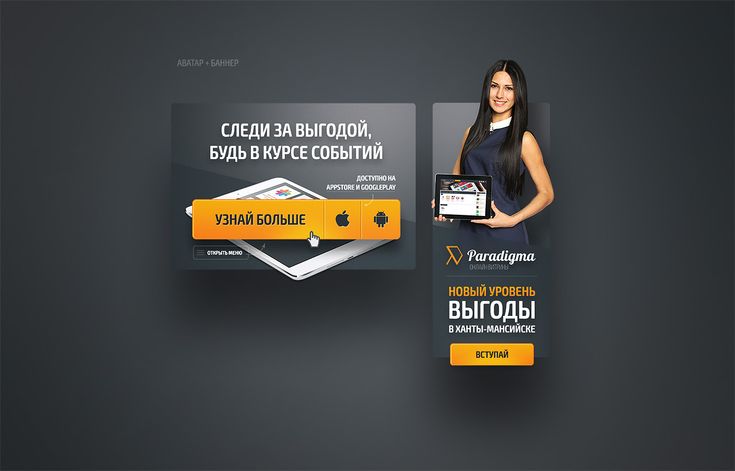 Кроме того, когда доступно много устройств с разными размерами экрана, почти невозможно угадать, какой размер заголовка будет работать лучше всего.
Кроме того, когда доступно много устройств с разными размерами экрана, почти невозможно угадать, какой размер заголовка будет работать лучше всего.
Поэтому при разработке шапки сайта нужно использовать свой интеллект. И в соответствии с этим придумайте размер заголовка, который не будет выглядеть слишком маленьким на вашем экране и не слишком большим на других.
В качестве передового опыта вы можете создать свой заголовок для стандартного размера экрана — того, который может быть найден у большинства пользователей. Например, 1280 x 720 и 1920 x 1080. Кроме того, вы можете попробовать использовать следующую таблицу и создать фантастический заголовок для своего веб-сайта, подходящий для всех экранов.
2. Организованная иерархия
Иерархия означает, что вещи должны располагаться последовательно. А для шапки сайта это логотип, меню и призыв к действию. Если вы попытаетесь изменить место, вы обнаружите, что люди будут меньше привязываться к дизайну.
Потому что наши глаза привыкли к просмотру LTR, и это поможет пользователям, если они сначала увидят элементы, распознающие бренд. То же самое и с представлением RTL. Если вместо этого вы предоставите им призыв к действию, им будет трудно его принять.
То же самое и с представлением RTL. Если вместо этого вы предоставите им призыв к действию, им будет трудно его принять.
Поэтому при разработке шапки вы должны оставить сначала логотип для дизайна LTR, а CTA для RTL. В дополнение к этому, в исследовании было обнаружено, что посетители веб-сайта дольше запоминают определенный бренд, когда заголовок их веб-сайта включает логотип слева по сравнению с центральной или правой частью сайта.
И это по той же причине, которую мы обсуждали в предыдущих абзацах.
3. Фиксированный или неклейкий заголовок?
Клейкий заголовок легче, чем нелипкий. Это помогает пользователям переходить на разные страницы в любое время. Или щелкните CTA, когда они найдут подходящее время для этого.
С другой стороны, если вы используете нелипкий заголовок, вы увидите, что большинство страниц будут иметь высокий коэффициент выхода. Потому что пользователи должны пройти весь путь, чтобы найти навигационную ссылку. Один-два раза можно, но никто не захочет повторять, если страницы на сайте длинные.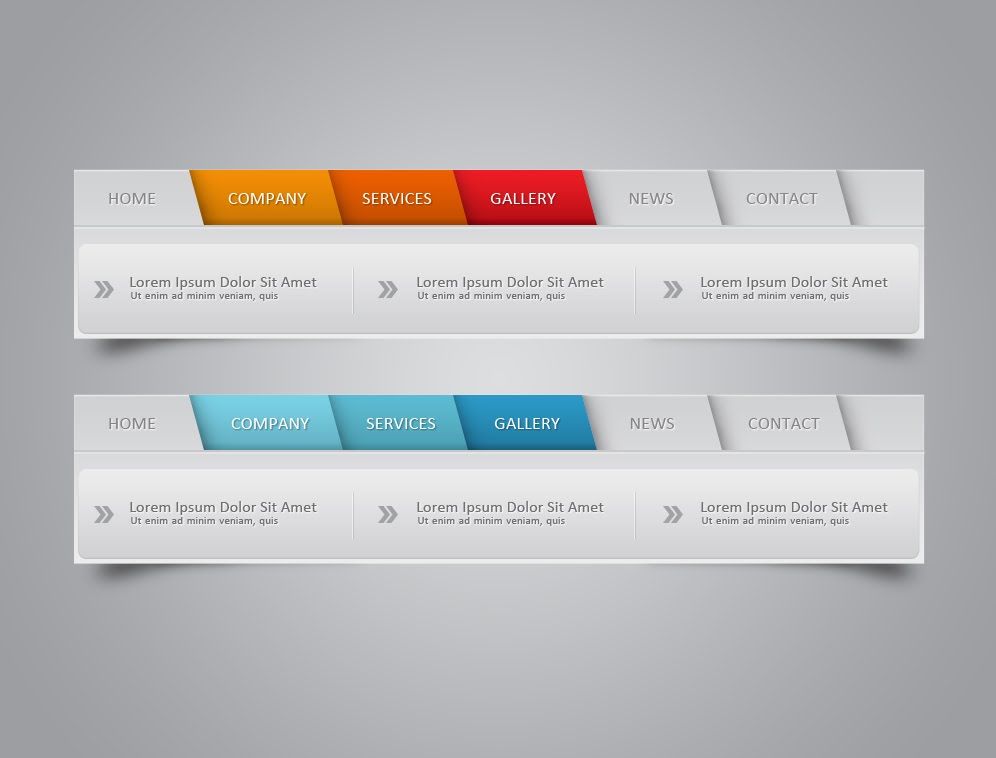
Таким образом, в наших интересах по возможности использовать фиксированный или фиксированный заголовок. Например, веб-сайты, такие как маркетинг, блоги, электронная коммерция или услуги, должны использовать фиксированный заголовок. А личные сайты или портфолио, которые не слишком велики, можно использовать либо с исправлением, либо с нелипким.
Теперь, как создать работающий фиксированный заголовок.
- Используйте меньше анимаций.
- Цвет фона заголовка должен отличаться от основного. Это помогает пользователям просматривать как заголовок, так и остальную часть сайта как две части. Например, если контент имеет цвет фона #FFFFFF, используйте #000000 для фона заголовка или любой другой темный цвет, который подходит для цветовой схемы вашего сайта.
- Если вы не используете отдельный цвет, вы можете добавить нижнюю тень, чтобы заголовок выглядел как единое целое.
- Если вы хотите заменить текущий заголовок другим при прокрутке пользователем, используйте анимацию и сохраните внешний вид заголовка после области сгиба.
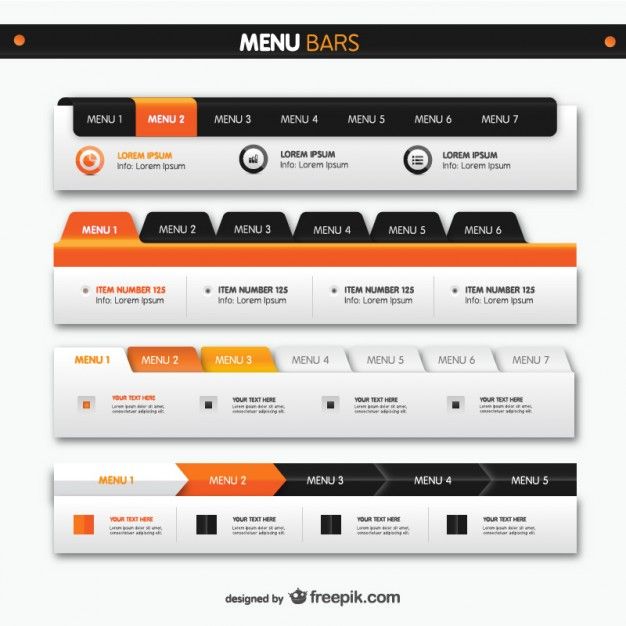
- Другой подход, который вы можете попробовать, если не хотите постоянно отображать фиксированный заголовок, — использовать заголовок с прокруткой вверх. Он скрывается, когда пользователи прокручивают страницу вниз, и появляется обратно, когда они прокручивают страницу вверх.
4. Использование шрифтов — понятные и читаемые
Что ж, в этом нет никаких сомнений. Если вы используете шрифты, которые труднее распознать, то от них нет никакой пользы. Кроме того, применение их к заголовку негативно повлияет на умы посетителей вашего сайта в тот момент, когда они заходят на ваш сайт.
Таким образом, всегда лучше использовать простые и удобные шрифты для навигационных ссылок заголовка и других текстовых элементов. Вы можете посмотреть на приведенный выше пример заголовка, в котором для навигационных ссылок используется шрифт Poppins .
5. Используйте прозрачные заголовки с выдающимися главными изображениями
Прозрачные заголовки популярны среди заголовков с фоновым изображением. Но возникает вопрос, когда лучше всего их использовать? Хорошо, когда у вас есть впечатляющие изображения на сайте и особенно в главном разделе сразу после того, где заканчивается заголовок. Потому что только это выявит прозрачность заголовка. Или я бы сказал изюминку.
Но возникает вопрос, когда лучше всего их использовать? Хорошо, когда у вас есть впечатляющие изображения на сайте и особенно в главном разделе сразу после того, где заканчивается заголовок. Потому что только это выявит прозрачность заголовка. Или я бы сказал изюминку.
Заголовок Niarra Travel прозрачный с ярким и выдающимся изображением героя. Именно поэтому его заголовок выглядит так красиво. Даже если в главном разделе вашего веб-сайта нет изображения, вам следует рассмотреть возможность использования темного фона со светлым цветом в заголовке. Наоборот.
Кроме того, не забывайте о цветовой гамме всего сайта и особенностях дизайна. Не идите полностью отличается от того, что у вас есть в области контента сайта.
6. Никогда не забывайте о пробелах
Пробелы играют решающую роль в веб-дизайне, и заголовок веб-сайта не обходится без них. Потому что они обеспечивают достаточное количество воздуха для дыхания каждого элемента коллектора. Это также помогает посетителям веб-сайта и клиентам легко переключать свое внимание с одного элемента на другой.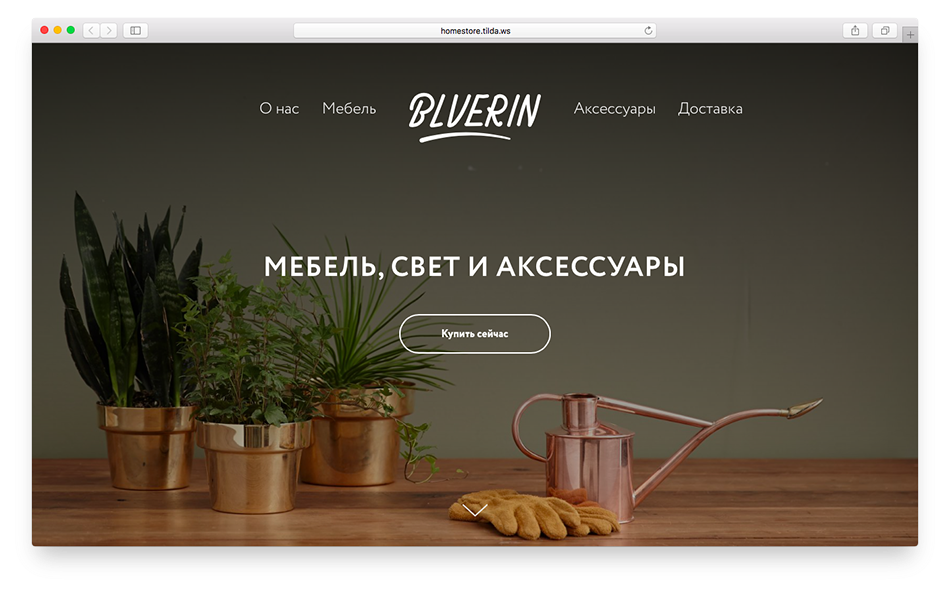 Ничто не перегружено, помогает пользователям найти необходимую информацию или область, которую они хотят посетить.
Ничто не перегружено, помогает пользователям найти необходимую информацию или область, которую они хотят посетить.
Например, если вы посмотрите на приведенный выше пример заголовка Caleño Drinks, вы найдете все элементы в идеальном месте. Ни один из элементов не смешивается друг с другом. И это то, что делает заголовок веб-сайта хорошим заголовком.
В приведенном выше примере наши глаза легко фиксируются на логотипе, затем на ссылке навигации по магазину и других важных ссылках. После этого, если вы прокручивали разные страницы и добавляли что-то в корзину, вы можете просмотреть это непосредственно через значок мини-корзины. Наконец, если вы впечатлены, есть вероятность, что вы также захотите посетить их социальное присутствие.
Все элементы пугают и мотивируют пользователя исследовать веб-сайт на протяжении всего сеанса.
7. Всегда оптимизируйте шапку сайта для мобильных устройств
Никогда не делайте ошибок, оптимизируя заголовок для мобильных устройств или даже планшетов.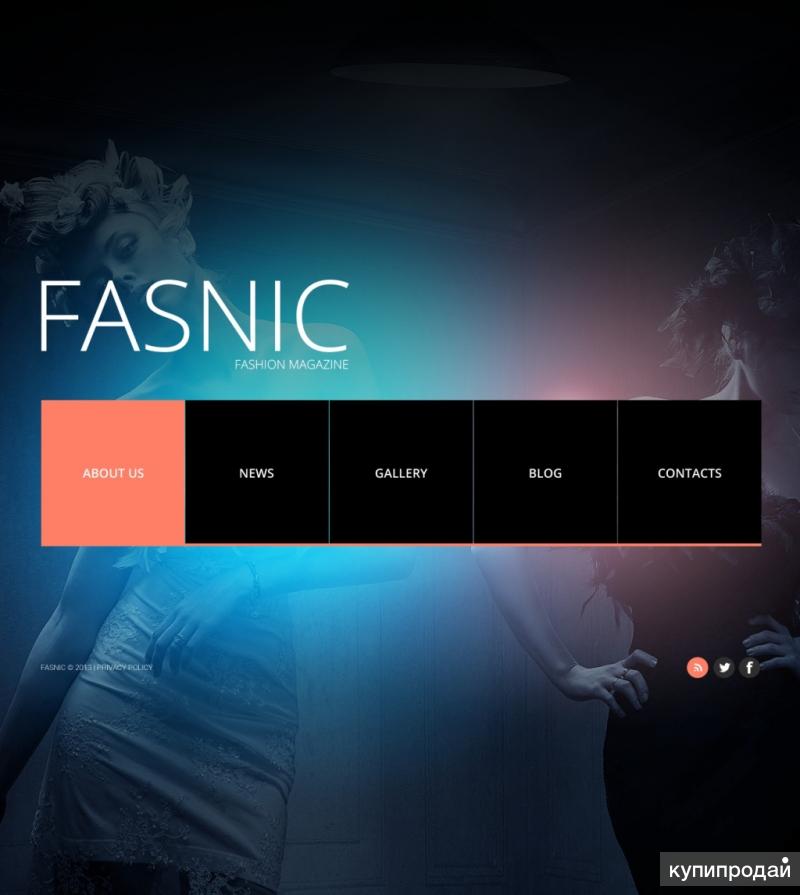 Это больше, чем факт, широко обсуждаемый в сети, что онлайн-пользователи более активны с мобильными телефонами. Спросите ли вы цифрового маркетолога или веб-дизайнера, как вы сами. Об этом знают все, поэтому нельзя упускать из виду.
Это больше, чем факт, широко обсуждаемый в сети, что онлайн-пользователи более активны с мобильными телефонами. Спросите ли вы цифрового маркетолога или веб-дизайнера, как вы сами. Об этом знают все, поэтому нельзя упускать из виду.
Как же оптимизировать шапку сайта для мобильных телефонов?
Ну, первое, что нужно иметь в виду, это то, что мобильная версия вашего заголовка не должна исключать элементы, которые есть на рабочем столе. Но вы можете изменить способ их отображения. И в большинстве случаев мобильные заголовки по умолчанию всегда отображают два элемента — логотип и иконку гамбургера.
Кроме того, когда пользователи нажимают на значок гамбургера, вы можете отображать навигационные ссылки или другие элементы. Однако в этом случае убедитесь, что вы отображаете скрытые элементы за пределами холста. Или примените трюк со складным вложенным меню, если вам необходимо отображать элементы под логотипом. В противном случае основное меню и элементы его подменю создадут длинный список, который будет раздражать пользователя.
Если вы используете тему Divi, вы можете следовать этому сообщению в блоге, чтобы создать складное вложенное меню в Divi.
Заключительные мысли
Мы рассмотрели моменты, которые могут помочь нам создать рабочий заголовок для нашего веб-сайта. Мы рассмотрели все типы и элементы, которые можно использовать в конкретном заголовке веб-сайта, как для мобильных устройств, так и для компьютеров.
Несмотря на все это, иногда становится сложно выбрать, какой дизайн шапки использовать и дальше продолжать работу. В этом случае полезно знать, для чего мы строим заголовок. Большую часть времени пользователи борются, потому что они игнорируют аудиторию своего веб-сайта и основных пользователей.
Поэтому, когда вы собираетесь создать шапку веб-сайта, сначала подчеркните требование. Если это для агентств и электронной коммерции, хорошо использовать фиксированный заголовок любого типа, кроме вертикальных, поскольку они хороши для портфолио или резюме работающих профессионалов.
